Migrace z Lenovo ID na Okta Active Directory Single Sign-On (SSO) pro portál ThinkSmart Manager
Migrace z Lenovo ID na Okta Active Directory Single Sign-On (SSO) pro portál ThinkSmart Manager
Migrace z Lenovo ID na Okta Active Directory Single Sign-On (SSO) pro portál ThinkSmart Manager
Popis
Popisuje, jak převést autentizaci z Lenovo ID na Okta Single Sign-On (SSO) pro portál ThinkSmart Manager.
Pro více informací o portálu ThinkSmart Manager, mobilní aplikaci ThinkSmart Manager a službě ThinkSmart Manager (TSMS) navštivte: platformu ThinkSmart Manager.
Řešení
Postupujte podle níže uvedených kroků.
- Na portálu ThinkSmart Manager (portal.thinksmart.lenovo.com) klikněte na obrázek profilu uživatele a přejděte na Organizační účet.
Poznámka: Tato možnost je k dispozici pouze pro vlastníky.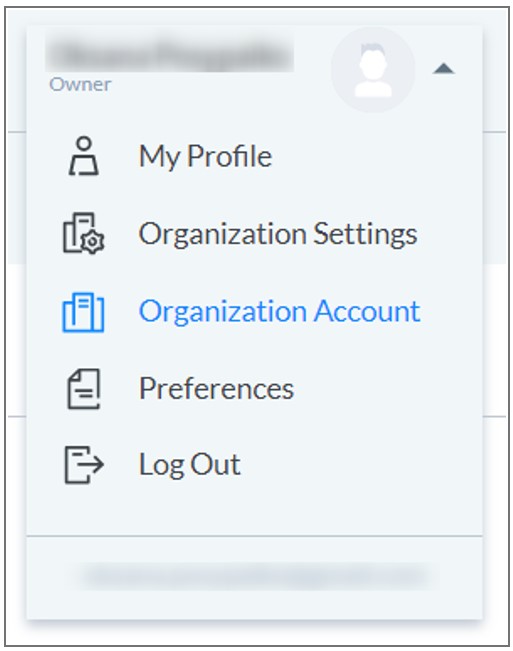
- V Organizačním účtu, v sekci Autentizace, klikněte na Změnit poskytovatele a postupujte podle pokynů na obrazovce.
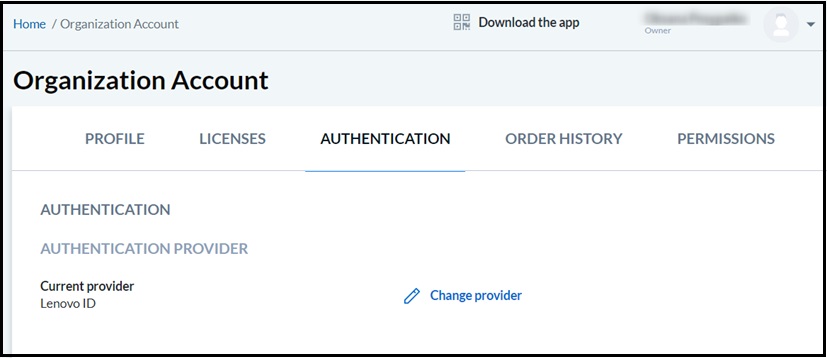
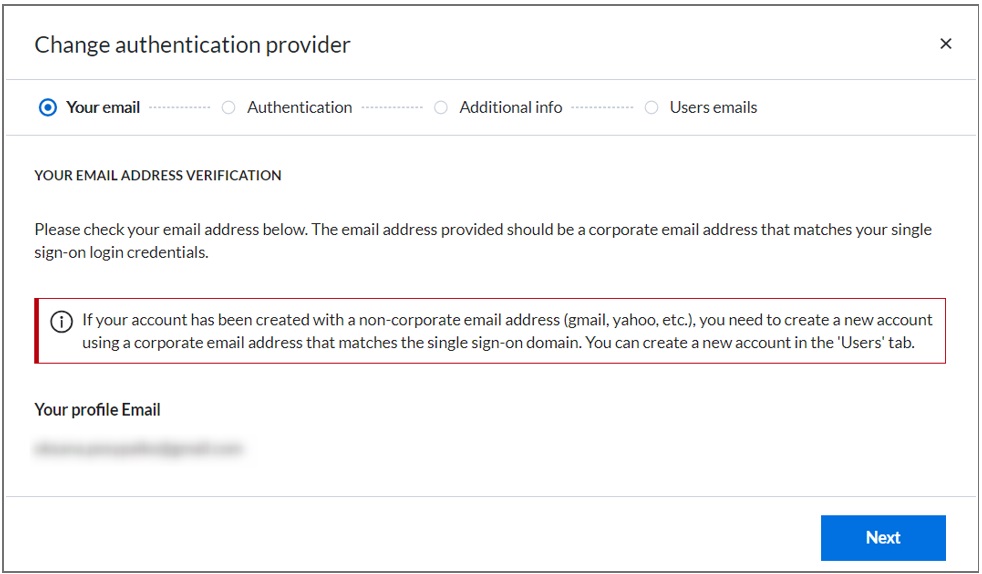
- Na Poskytovateli autentizace vyberte Okta, poté klikněte na Další.
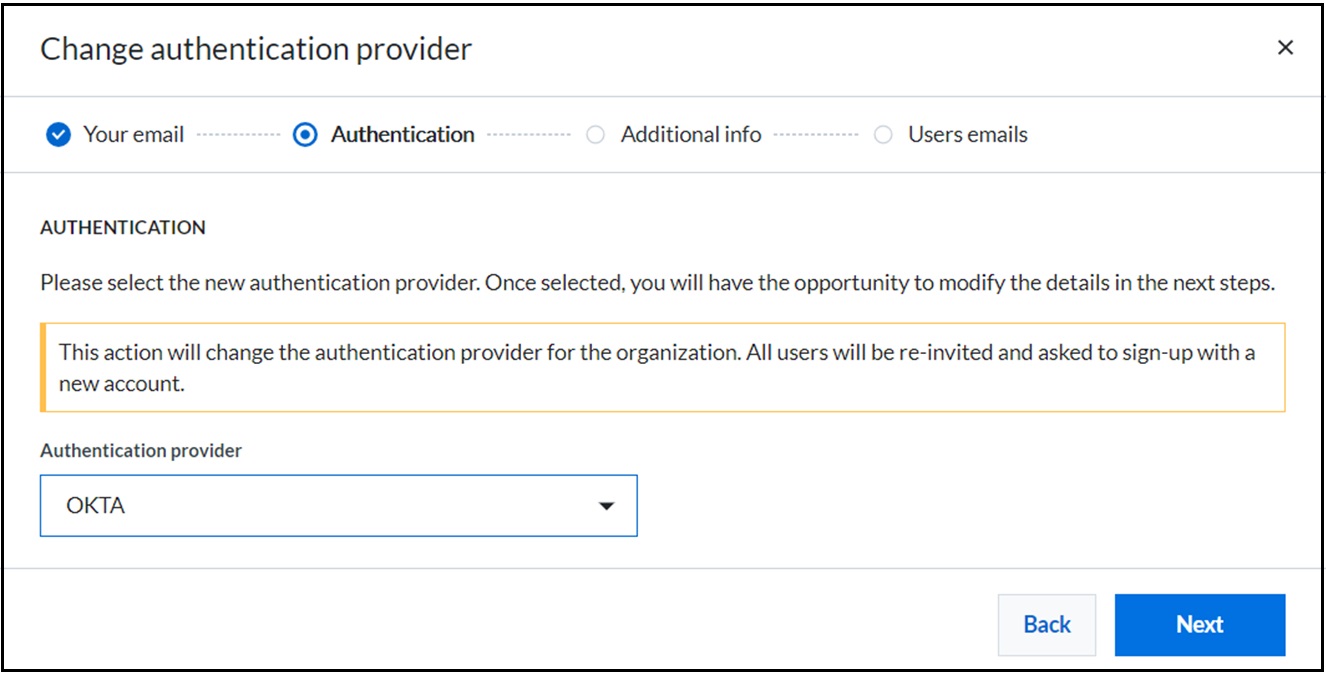
- Přihlaste se do Okta (https://okta.com/login).
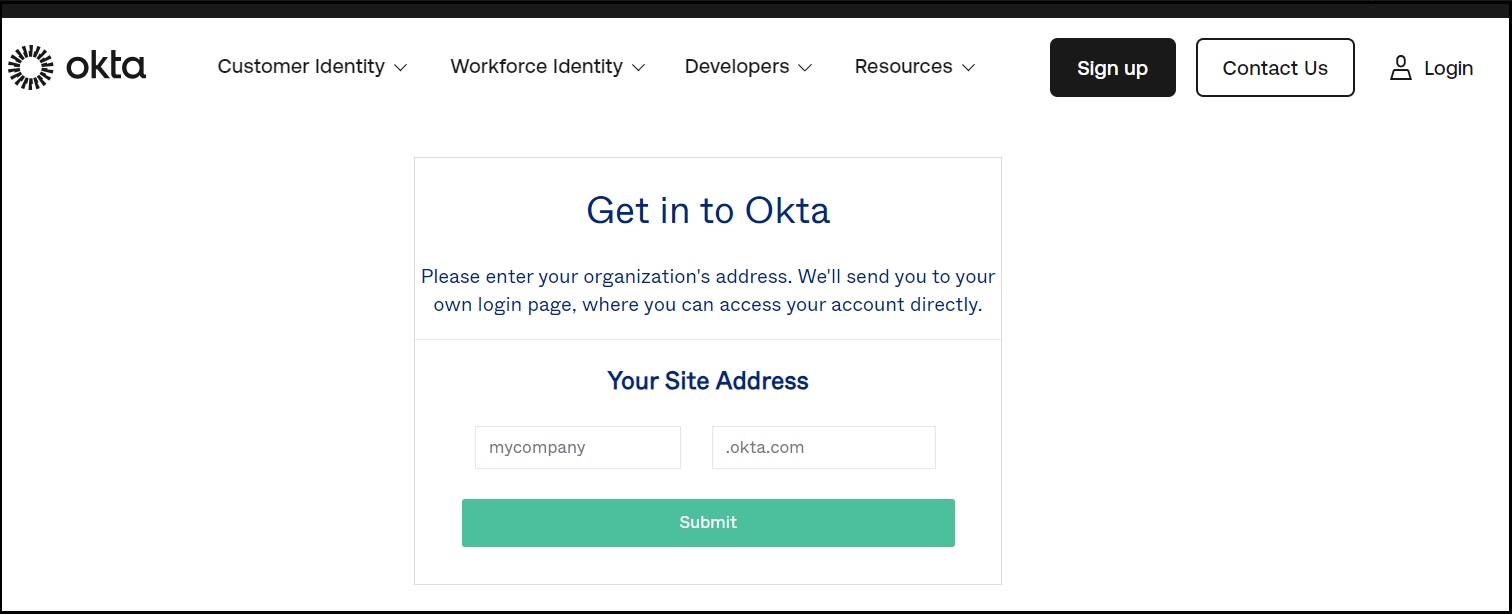
- Pokračujte na Aplikace. Klikněte na Vytvořit integraci aplikace.
Poznámka: Vytvořte novou aplikaci, pokud je v seznamu již jedna aplikace.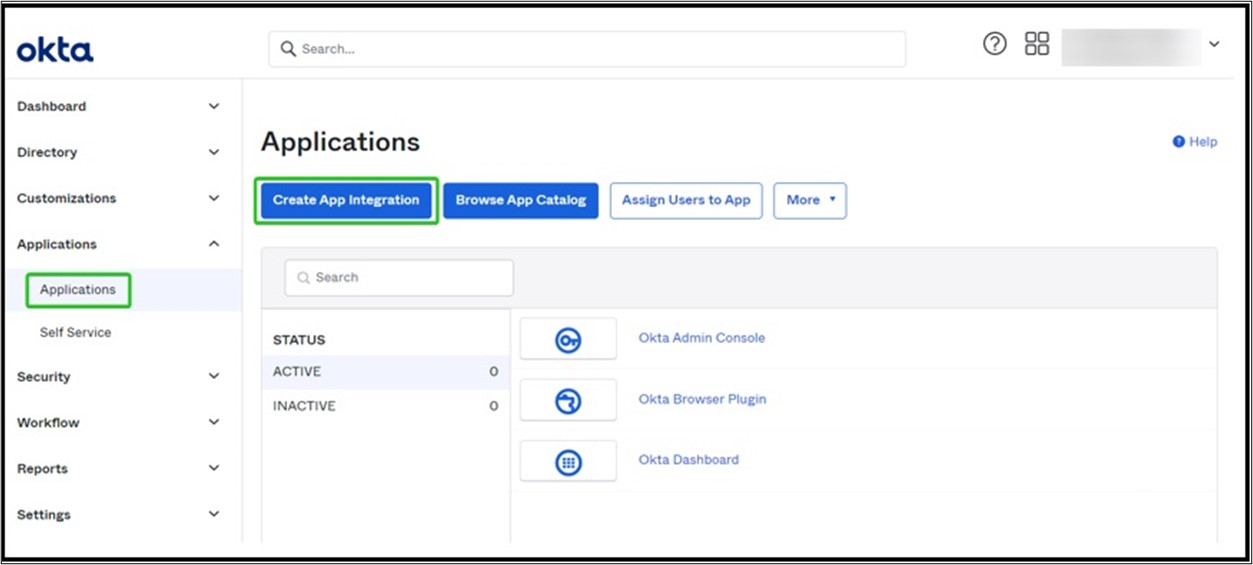
- Vyberte metodu přihlášení SAML 2.0 a vytvořte aplikaci.
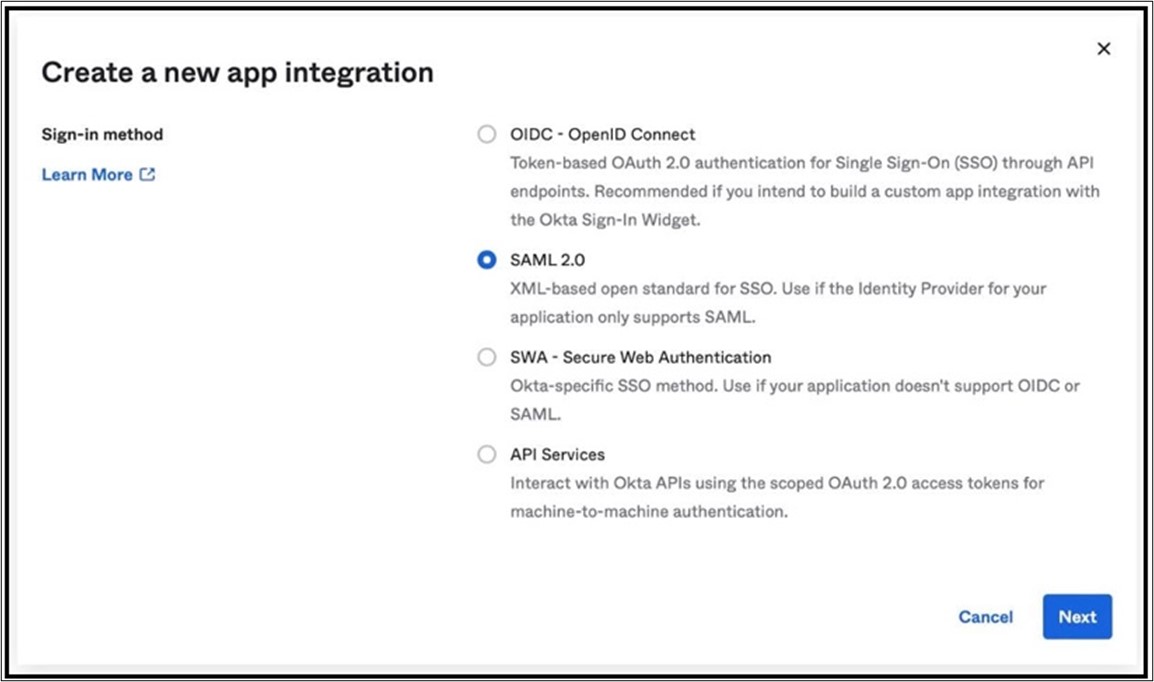
- V rámci Vytvoření SAML integrace, na kroku Obecná nastavení zadejte Název aplikace.
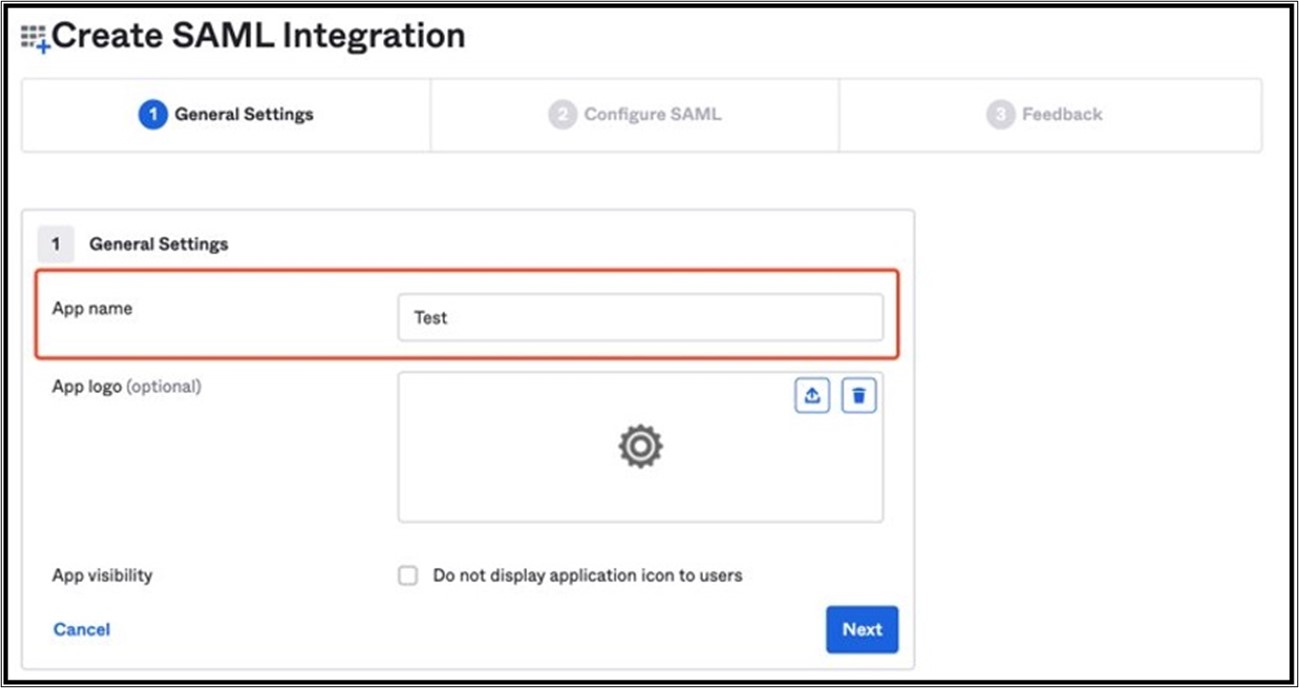
- Na Nastavit SAML kroku zadejte Prohlášení atributů jak je uvedeno níže. Ostatní požadované pole mohou být vyplněna náhodnými daty. Například hodnoty URL pro jediné přihlášení a URI pro publikum budou později změněny. Prohlášení atributů budou potřebná k vyplnění jednoho z nich v kroku Další informace.
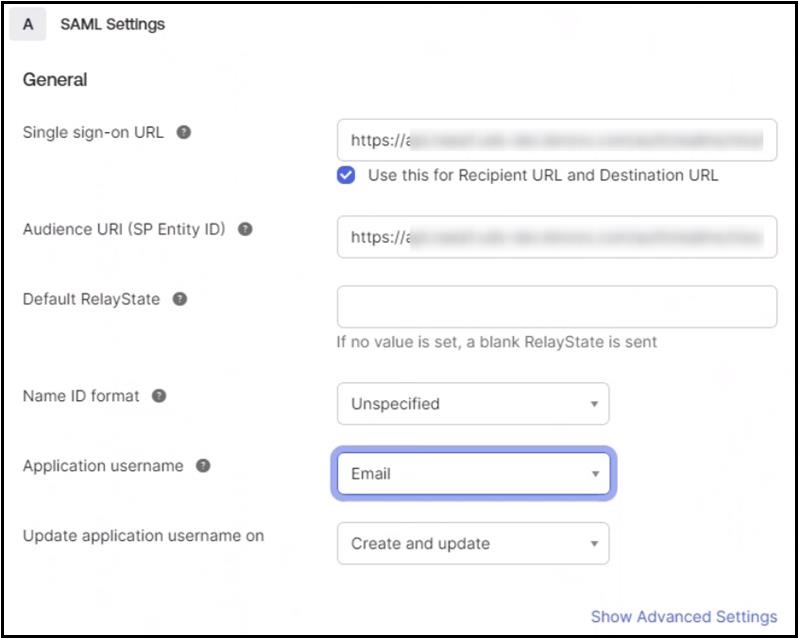
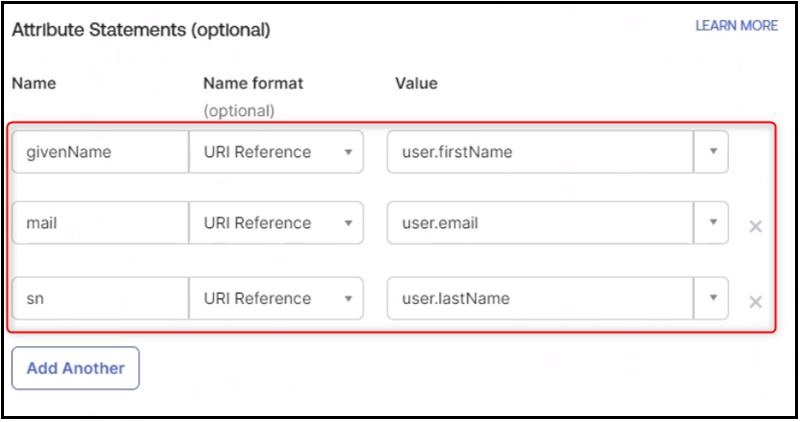
- Dokončete proces vytváření aplikace.
- V sekci Certifikáty pro podepisování SAML, z rozbalovací nabídky Akce vyberte Zobrazit metadata IdP. Metadata IdP se otevřou v samostatné záložce prohlížeče.
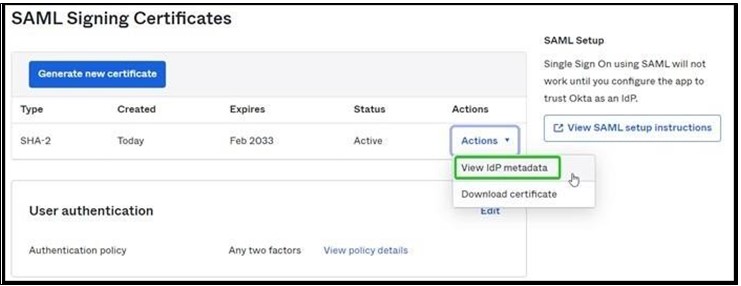
- Stáhněte si informace ze stránky do počítače. To se stává konfiguračním souborem IDP, který je potřebný k změně typu autentizace organizace na OKTA.
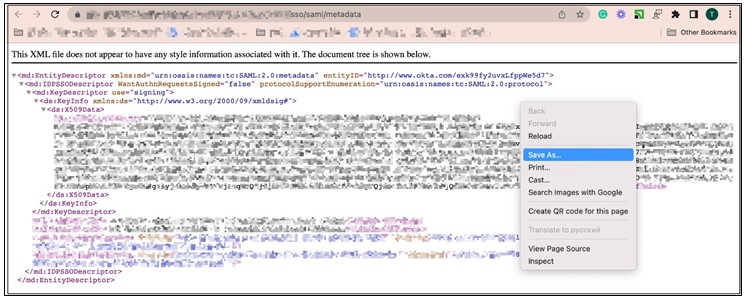
- Aby se uživatelé mohli dále přihlásit pomocí OKTA, měli by být vytvořeni a přiřazeni k vaší aplikaci OKTA. Také by měli být tito uživatelé přidáni do portálu. Jejich e-maily na portálu a v OKTA by měly odpovídat.
- Chcete-li přidat uživatele, přejděte na Adresář - Lidé. Klikněte na Přidat osobu. Vyplňte všechna požadovaná pole a klikněte na Uložit.
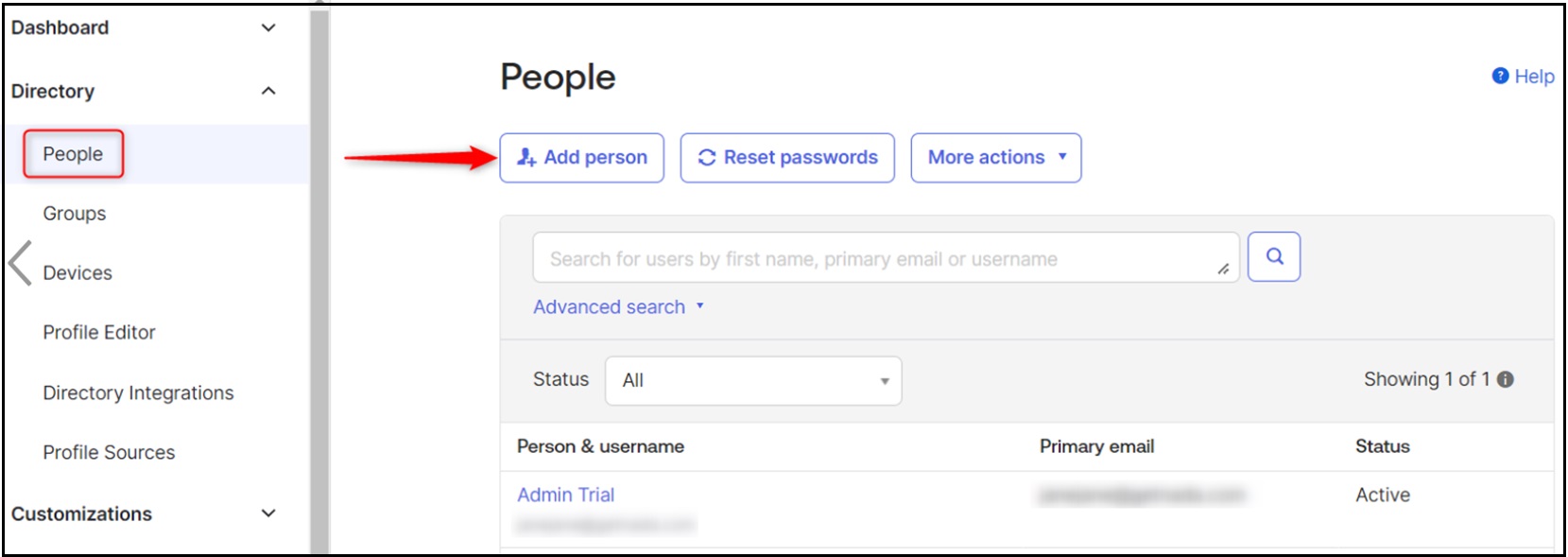
- V okně Další informace zadejte ID uživatele SAML atribut (givenName nebo email) a nahrajte konfigurační soubor IDP.
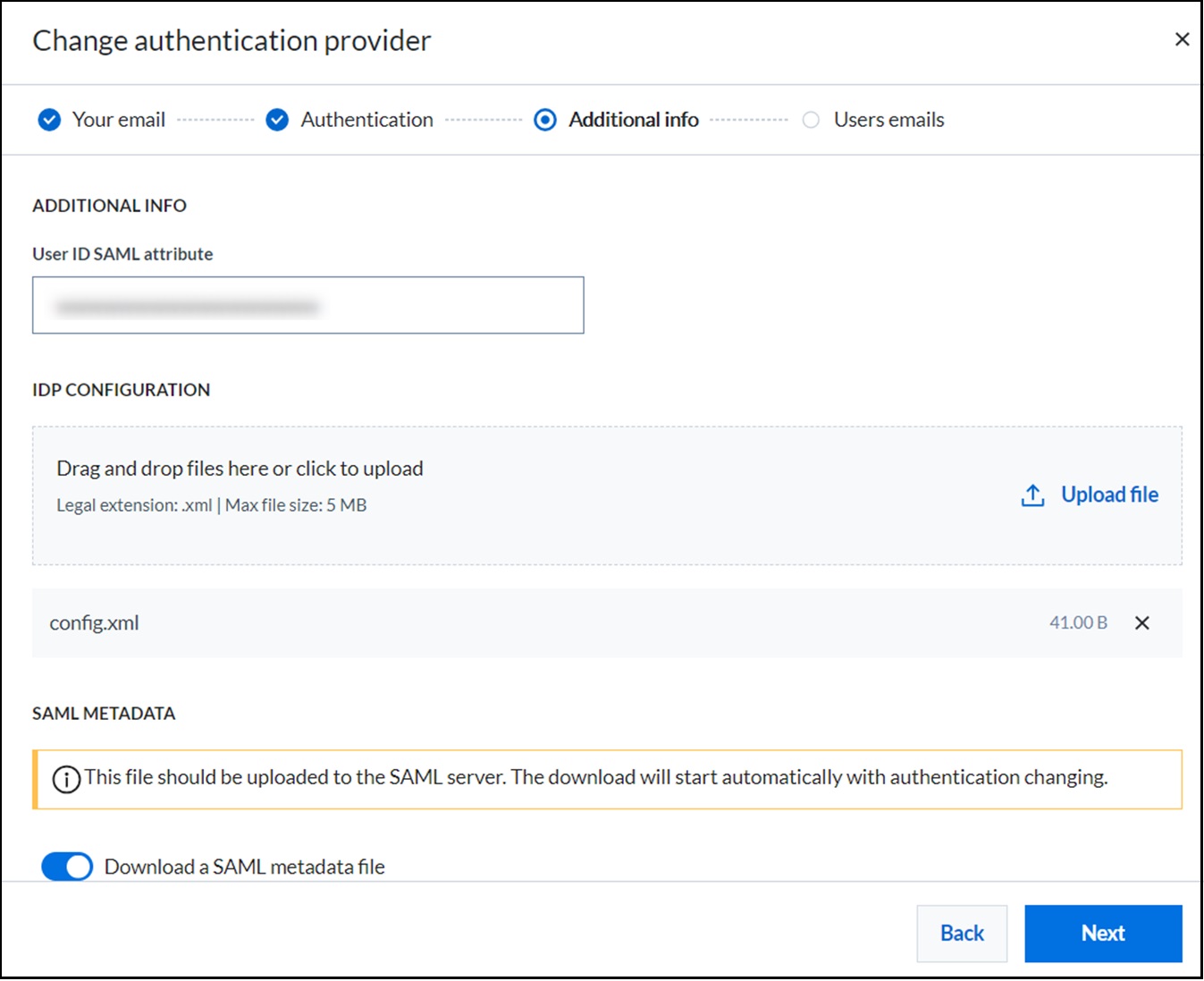
- Zkontrolujte, zda jsou e-maily uživatelů správné, a v případě potřeby je aktualizujte.
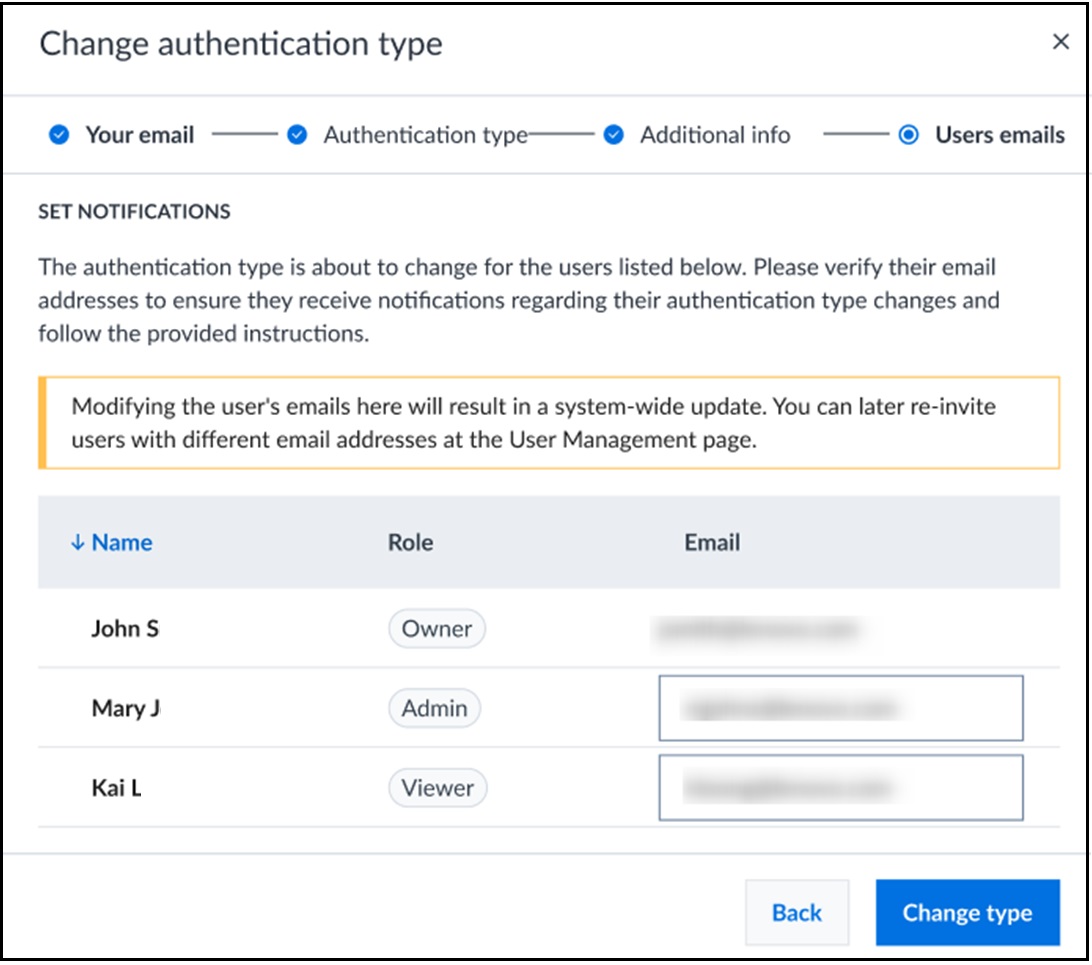
- Zkopírujte URL pro přesměrování. To je vyžadováno během procesu nastavení OKTA v rámci OKTA (https://okta.com). Poté klikněte na Zavřít, abyste dokončili proces nastavení SSO.
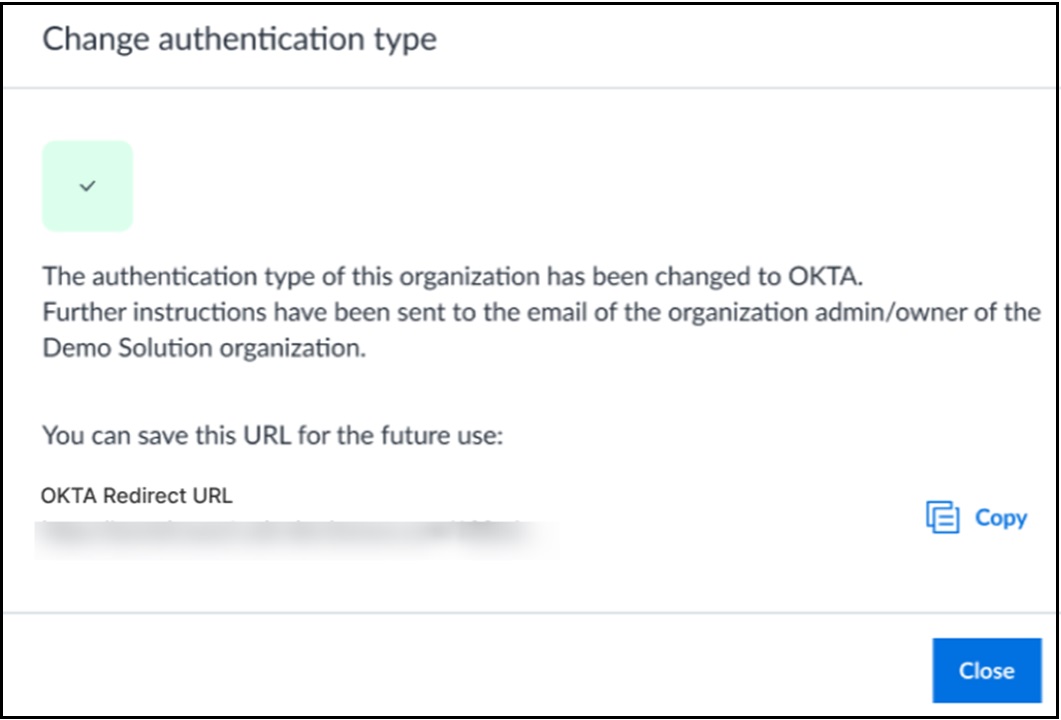
- Vložte URL pro přesměrování, zkopírované z Krok 16, do URL pro jediné přihlášení a URI pro publikum, abyste dokončili nastavení SSO.
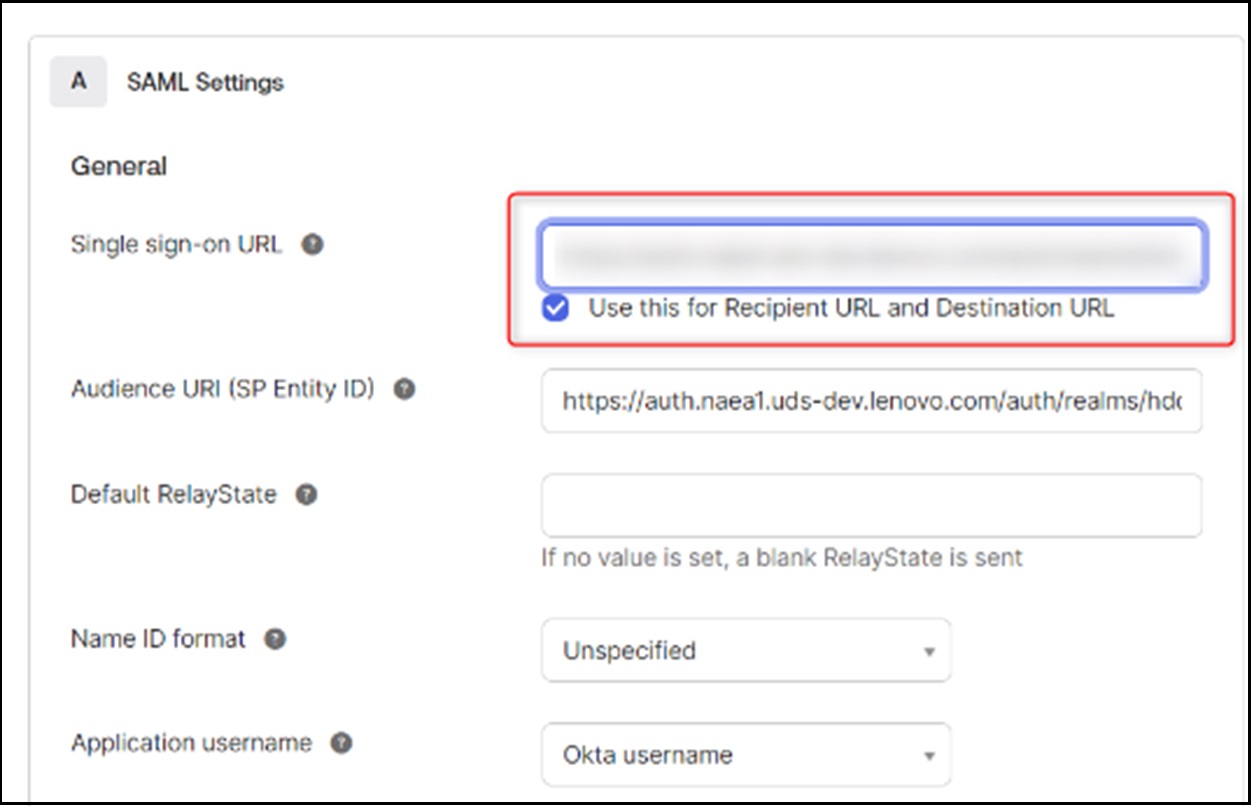
Nastavení OKTA je dokončeno.
Vaše zpětná vazba pomáhá zlepšit váš celkový zážitek

